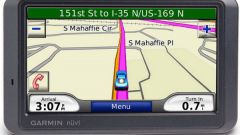Инструкция
1
Карты для Igo состоят из множества элементов, и чтобы на карте были видны все необходимые объекты, их также нужно загружать в папки программы. Загрузите карты навигации и сопутствующих объектов, ориентируясь на точную версию программы Igo, которая установлена на вашем навигаторе или КПК. Карты для других версий отображаться не будут, и программа перестанет запускаться.
2
Скопируйте загруженные файлы в папки программы Igo. Карты следует размещать в папку content, подпапка map; объекты poi — в одноименную папку poi. Для 3D-объектов достопримечательностей и 3D-покрытий нужно создать папку building, если она не была создана ранее.
3
Файлы расширения dem с информацией о ландшафте карты нужно размещать в папку dem, файлы с указанием местоположения камер — в папку speedcam. Возможно, вы захотите добавить языки или дополнительные голоса для программы — поместите их в папки lang и voice соответственно. Перемещение по папкам происходит одним нажатием. Также существует встроенный поиск файлов.
4
Загрузите программу и проверьте наличие добавленных элементов. Если элементы карты (такие как камеры или здания) не видны, зайдите в настройки программы и отметьте нужные элементы для отображения. Интерфейс программного обеспечения вы можете выбирать самостоятельно.
5
Если при загрузке карты программа зависает, возможно, вы скачали карты не для той версии Igo. Случается, что программа зависает из-за одного файла — выявить «битый» файл можно только методом перебора. В таком случае вам нужно в интернете поискать другие версии карт. Как правило, в сети существуют специальные порталы, которые посвящены данной тематике, поэтому можете на таких сайтах задать вопрос специалистам, и вам предоставят ссылки на нужные карты.
Источники:
- как установить igo на навигатор
- Скачать карты украины igo 2009